|||
2.新建调整图层,选择色彩平衡参数设置如下图 
3.新建调整图层,选择可选颜色参数设置如下图 
4.点通道面版按ctrl 点红色通道调出选区,然后回到图层面版,新增调整图层选择曲线分别对rgb 和 蓝色通道调节参数设置如下图 
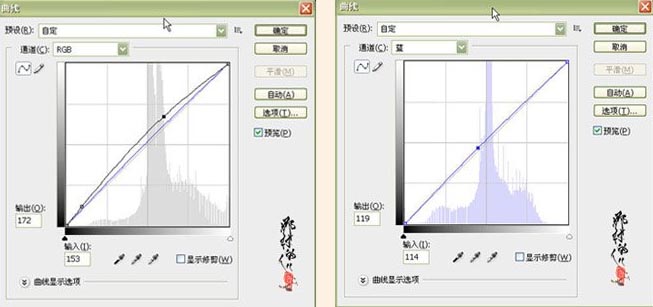
|||
5.新建一层按ctrl + shift + alt + e盖印图层,然后再用topaz滤镜磨皮 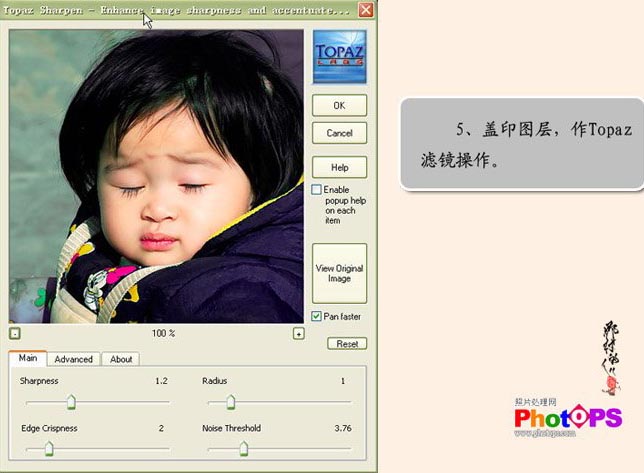
磨皮后的效果 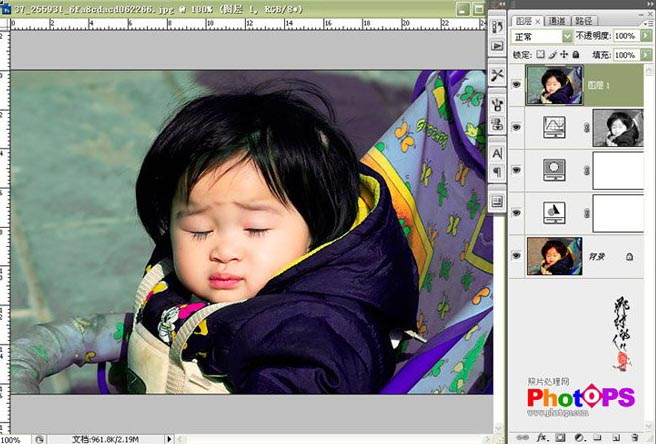
6.新建调整图层选择色相/饱和度,参数设置如下图 
7.选择菜单:编辑 > 转换为配置文件 参数设置如下图右下,确定后再新建一个图层使用黑白渐变,把图层混合模式改为正片叠底,用渐变工具绘制径向渐变,然后添加蒙版用黑色画笔工具把需要清晰的地方涂出来。 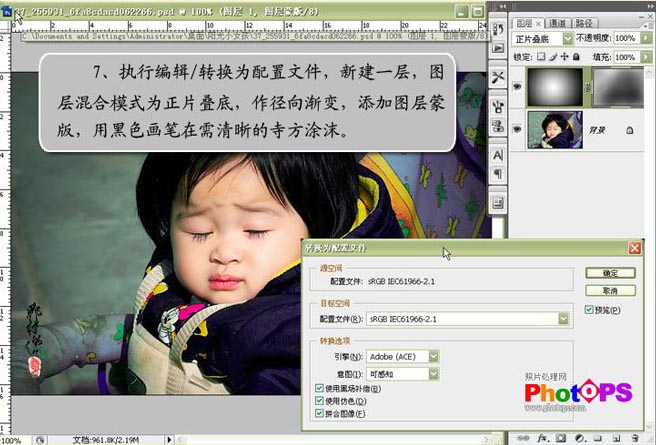
8.新建调整图层选择曲线,参数设置如下图,完成最终效果。 

新闻热点
疑难解答